目录
1 xml文件
2 涉及的函数
3 实践
使用opencv进行人脸、眼睛、嘴的检测。
1 xml文件
- 方法① 下载
地址:https://github.com/opencv/opencv/tree/master/data/haarcascades
点击haarcascade_frontalface_default.xml文件
对着Raw右键,选择“链接另存为”,选择代码所在的路径即可,就可以下载这个文件啦。
其他文件的下载方式与上述文件的方式类似。
- 方法② 文件路径
如果已经安装OpenCV,那么可以在安装OpenCV的环境中找到这个文件。
/anaconda3/envs/python/lib/python/site-packages/cv2/data/haarcascade_frontalface_default.xml具体的情况按照实际的去对照哈。
如果没有安装OpenCV的话,可以使用如下命令安装:
pip install opencv-python找对应文件路径的方法如上。
建议使用方法②获取需要的文件。
2 涉及的函数
CascadeClassifier是Opencv中做人脸检测的一个级联分类器,既可以使用Haar特征,也可以使用LBP特征。要使用Haar级联分类器进行人脸检测,首先需要加载相应的分类器文件,比如haarcascade_frontalface_default.xml。然后,将图像转换为灰度图像,并使用detectMultiScale()函数进行人脸的检测操作。
- cv2.CascadeClassifier.detectMultiScale()函数
objects = cv2.CascadeClassifier.detectMultiScale( image[,scaleFactor[, minNeighbors[, flags[, minSize[, maxSize]]]]] )输入:
①image:输入图像
②scaleFactor:搜索窗口的缩放比例大小。
③minNeighbors:默认值为3,意味着有3个以上的检测标记存在时,才认为人脸存在。如果希望提高检测的准确率,可以将该值设置的更大,但同时可能会让一些人脸无法被检测到。小于该值的目标将被忽略。
④flags:该参数通常被省略。
⑤minSize:目标的最小尺寸,小于这个尺寸的目标将被忽略。
⑥maxSize:最大目标的尺寸。大于该值的目标将被忽略。
返回:
①objects:目标对象的矩形框组。
3 实践
- 代码
import cv2
import matplotlib.pyplot as plt
import math
def dealImg(img):b, g, r = cv2.split(img)img_rgb = cv2.merge([r, g, b])return img_rgb
def dealImageResult(img_path):im = cv2.imread(img_path)img = im.copy()# 加载预训练的人脸级联分类器face_detector = cv2.CascadeClassifier('haarcascade_frontalface_default.xml')eye_detector = cv2.CascadeClassifier('haarcascade_eye.xml')smile_detector = cv2.CascadeClassifier('haarcascade_smile.xml')gray = cv2.cvtColor(img, cv2.COLOR_BGR2GRAY)faces = face_detector.detectMultiScale(gray, scaleFactor=1.2, minNeighbors=2, minSize=(125, 125))label = f'OpenCV Haar Detected {str(len(faces))} faces'if len(faces) > 1:label = f'OpenCV Haar Detected {str(len(faces))} faces'elif len(faces) == 1:label = f'OpenCV Haar Detected {str(len(faces))} face'else:lable = " "cv2.putText(img, label, (10, 20), cv2.FONT_HERSHEY_SIMPLEX, 0.8, (0, 0, 0), 2)for (x, y, w, h) in faces:# cv2.rectangle(img, (x, y), (x+w, y+h), (255, 255, 0), 1)# r = int(math.sqrt(w/2*w/2 + h/2*h/2))cv2.circle(img, (int(x+w/2), int(y+h/2)), int(h/2), (255, 255, 0), 2)# 人脸切分head = gray[y:y+h, x:x+w]h_temp = int(h*0.6)head_up = head[0:h_temp]head_down = head[h_temp:]# 检测眼睛eyes = eye_detector.detectMultiScale(head_up, scaleFactor=1.2, minNeighbors=3, minSize=(10, 10))for (ex, ey, ew, eh) in eyes:cv2.rectangle(img, pt1=(ex+x, ey+y), pt2=(ex+ew+x, ey+eh+y), color=[0, 255, 0], thickness=2)smile_result = smile_detector.detectMultiScale(head_down, scaleFactor=1.2, minNeighbors=3, minSize=(10, 10), maxSize=(80, 80))for mx, my, mw, mh in smile_result:cv2.rectangle(img, pt1=(mx+x, my+y+h_temp), pt2=(mx+mw+x, my+mh+y+h_temp), color=[255, 0, 0], thickness=2)fig = plt.figure(figsize=(10, 10))im = dealImg(im)img = dealImg(img)titles = ["img", "result"]images = [im, img]for i in range(2):plt.subplot(1, 2, i + 1), plt.imshow(images[i], "gray")plt.title("{}".format(titles[i]), fontsize=20, ha='center')plt.xticks([]), plt.yticks([])# plt.subplots_adjust(left=None, bottom=None, right=None, top=None, wspace=0.3, hspace=0)# plt.tight_layout()plt.show()fig.savefig('test_results.jpg', bbox_inches='tight')
if __name__ == '__main__':dealImageResult("test.jpeg")pass- 效果图
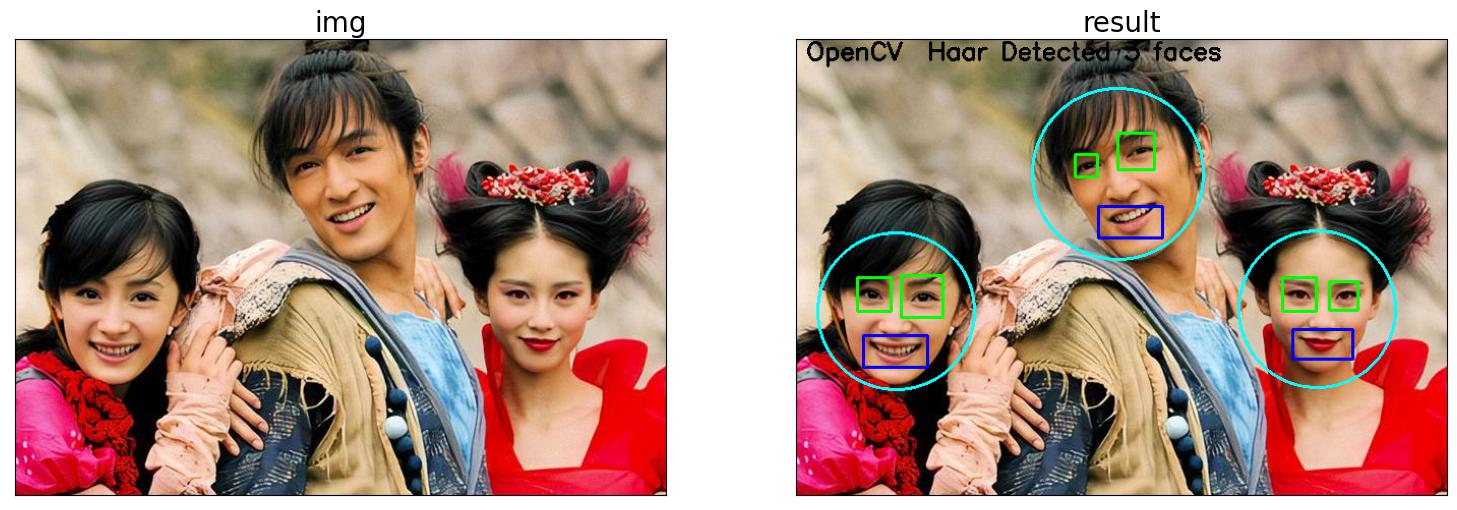
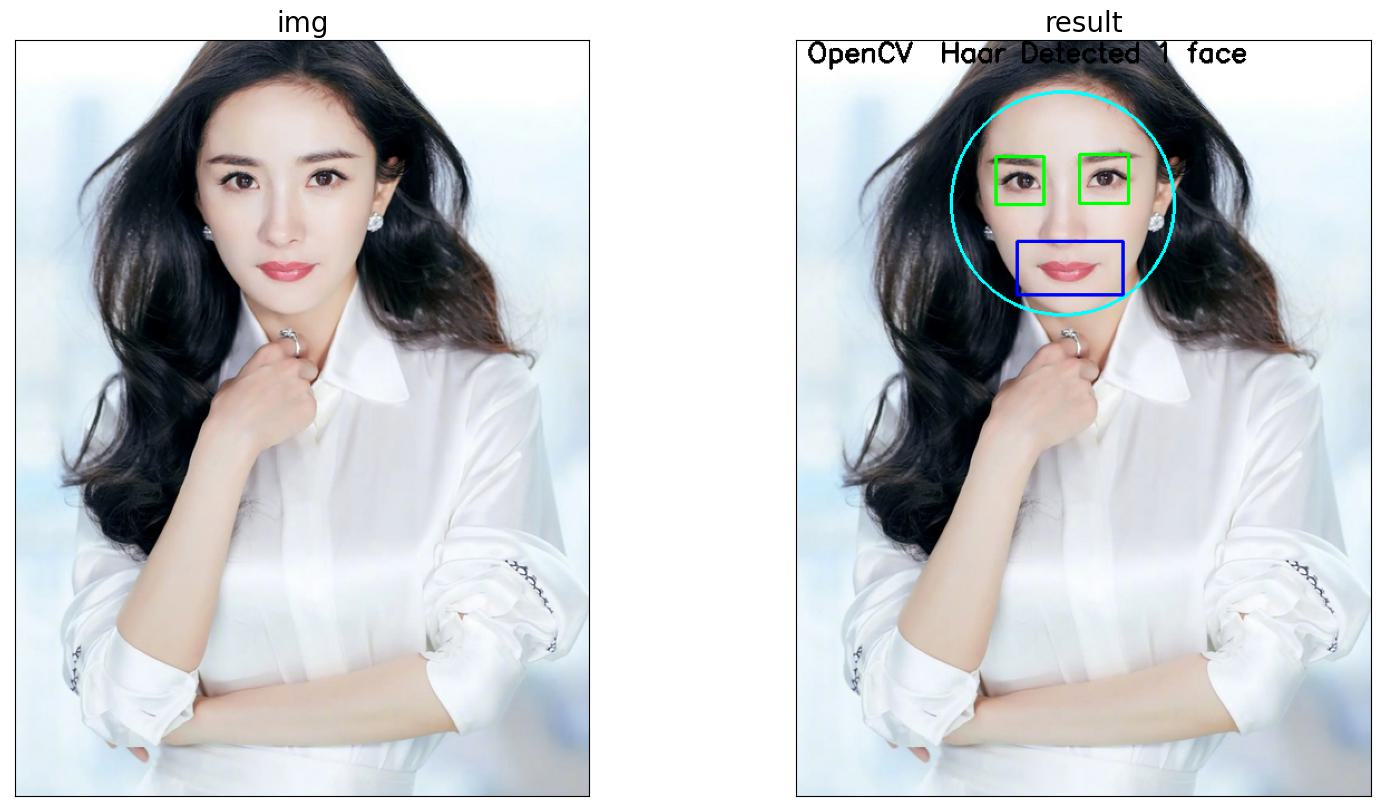
前文回顾
入门篇目录
数字图像处理(入门篇)一 图像的数字化与表示
数字图像处理(入门篇)二 颜色空间
数字图像处理(入门篇)三 灰度化
数字图像处理(入门篇)四 像素关系
数字图像处理(入门篇)五 图像数据预处理之颜色空间转换
数字图像处理(入门篇)六 图像数据预处理之坐标变化
数字图像处理(入门篇)七 图像数据预处理之灰度变化
数字图像处理(入门篇)八 图像数据预处理之直方图
数字图像处理(入门篇)九 图像数据预处理之滤波
数字图像处理(入门篇)十 边缘检测
数字图像处理(入门篇)十一 形态学处理
数字图像处理(入门篇)十二 自适应阈值分割
数字图像处理(入门篇)十三 仿射变换
数字图像处理(入门篇)十四 透视变换
实践篇目录
数字图像处理(实践篇)一 将图像中的指定目标用bBox框起来吧!
数字图像处理(实践篇)二 画出图像中目标的轮廓
数字图像处理(实践篇)三 将两张图像按照指定比例融合
数字图像处理(实践篇)四 图像拼接-基于SIFT特征点和RANSAC方法
数字图像处理(实践篇)五 使用Grabcut算法进行物体分割
数字图像处理(实践篇)六 利用hough变换进行直线检测
数字图像处理(实践篇)七 利用霍夫变换进行圆环检测
数字图像处理(实践篇)八 Harris角点检测
数字图像处理(实践篇)九 基于边缘的模板匹配
数字图像处理(实践篇)十 图像质量检测
数字图像处理(实践篇)十一 图像中的条形码解析
数字图像处理(实践篇)十二 基于小波变换的图像降噪
数字图像处理(实践篇)十三 数据增强之给图像添加噪声!
数字图像处理(实践篇)十四 图像金字塔
数字图像处理(实践篇)十五 基于傅里叶变换的高通滤波和低通滤波
数字图像处理(实践篇)十六 基于分水岭算法的图像分割
数字图像处理(实践篇)十七 Shi-Tomasi 角点检测
数字图像处理(实践篇)十八 人脸检测
数字图像处理(实践篇)十九 漫水填充
数字图像处理(实践篇)二十 人脸特征提取数字图像处理(实践篇)二十一 人脸识别
字节码文件的组成)
 算法)

)






配置文件详细)








